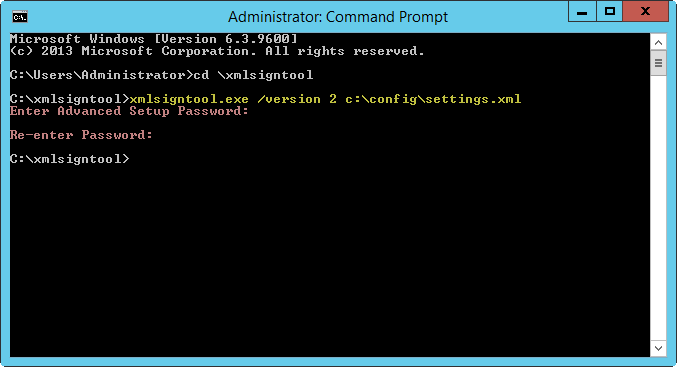ESET CMD
Bu, gelişmiş ecmd komutlarını etkinleştiren bir özelliktir. Komut satırını (ecmd.exe) kullanarak ayarları dışa ve içe aktarmanıza olanak sağlar. Şimdiye kadar, GUI kullanılarak ayarları yalnızca dışarı aktarmak mümkündü. ESET Mail Security yapılandırması bir .xml dosyasına dışa aktarılabilir.
ESET CMD özelliğini etkinleştirdiğinizde, iki yetkilendirme yöntemi kullanılabilir:
•Hiçbiri - Yetkilendirme yok. Bu yöntem imzalanmamış tüm yapılandırmaların içe aktarılmasına izin vereceğinden ve bu durum potansiyel risk taşıyacağından, bu yöntemi kullanmanızı önermiyoruz.
•Gelişmiş ayarlar parolası - Bir yapılandırmayı .xml dosyasından içe aktarmak için parola gereklidir. Bu dosya imzalanmış olmalıdır (aşağıda .xml yapılandırma dosyasının imzalanması bölümüne bakın). Bu dosya imzalanmış olmalıdır (aşağıda ..xml yapılandırma dosyasının imzalanması bölümüne bakın). Erişim Ayarları'nda belirtilen parola, yeni yapılandırma içe aktarılmadan önce sağlanmalıdır. Erişim ayarlarınız etkin değilse, parolanız eşleşmez veya .xml yapılandırma dosyası imzalanmaz, bu durumda yapılandırma içe aktarılmayacaktır.
ESET CMD etkinleştirildikten sonra, ESET Mail Security yapılandırmalarını içe veya dışa aktarmak için komut satırını kullanabilirsiniz. Bunu manuel olarak yapabilir veya otomasyon amacıyla bir betik oluşturabilirsiniz.
Gelişmiş ecmd komutlarını kullanmak için bu komutları yönetici ayrıcalıklarıyla çalıştırmanız veya Yönetici olarak çalıştır seçeneğini kullanarak Windows Komut İstemi'ni (cmd) açmanız gerekir. Aksi halde, Komut yürütülürken hata oluştu iletisi alırsınız. Ayrıca yapılandırmayı dışa aktarmak için hedef klasör mevcut olmalıdır. Dışa aktarma komutu, ESET CMD ayarı kapatıldığında da çalışmaya devam eder. |
Dışa aktarma ayarları komutu: |
Gelişmiş ecmd komutları yalnızca yerel olarak çalıştırılabilir. ESET PROTECT kullanarak Komut çalıştır istemci görevi yürütülemez. |
.xml yapılandırma dosyasını imzalama:
1.XmlSignTool yürütülebilir dosyasını indirin.
2.Yönetici olarak çalıştır seçeneğini kullanarak bir Windows Komut İstemi (cmd) açın.
3.Şu dosyayı kullanarak bir konuma gidin: xmlsigntool.exe
4..xml yapılandırma dosyasını imzalamak için bir komut yürütün. Kullanım: xmlsigntool /version 1|2 <xml_file_path>
/version parametresinin değeri, kullandığınız ESET Mail Security sürümüne bağlıdır. /version 2 parametre değeri, kullandığınız ESET Mail Security sürümüne bağlıdır. |
5.XmlSignTool tarafından istendiğinde Gelişmiş ayarlar parolasını girin ve tekrar girin. .xml yapılandırma dosyanız artık imzalanmıştır ve parola yetkilendirme yöntemi kullanılarak ESET CMD için başka bir ESET Mail Security örneğini içe aktarmak için kullanılabilir.
Dışa aktarılan yapılandırma dosyası imzalama komutu: xmlsigntool /version 2 c:\config\settings.xml
|
Erişim Ayarı parolası değiştirilirse ve önceden eski bir parolayla imzalanmış olan bir yapılandırmayı içe aktarmak isterseniz, .xml yapılandırma dosyasını geçerli parolayı kullanarak yeniden imzalayabilirsiniz. Bu, içe aktarma işleminden önce ESET Mail Security aracını çalıştırarak dosyayı başka bir makineye aktarmanıza gerek kalmadan, eski yapılandırma dosyasını kullanmanıza olanak sağlar. |